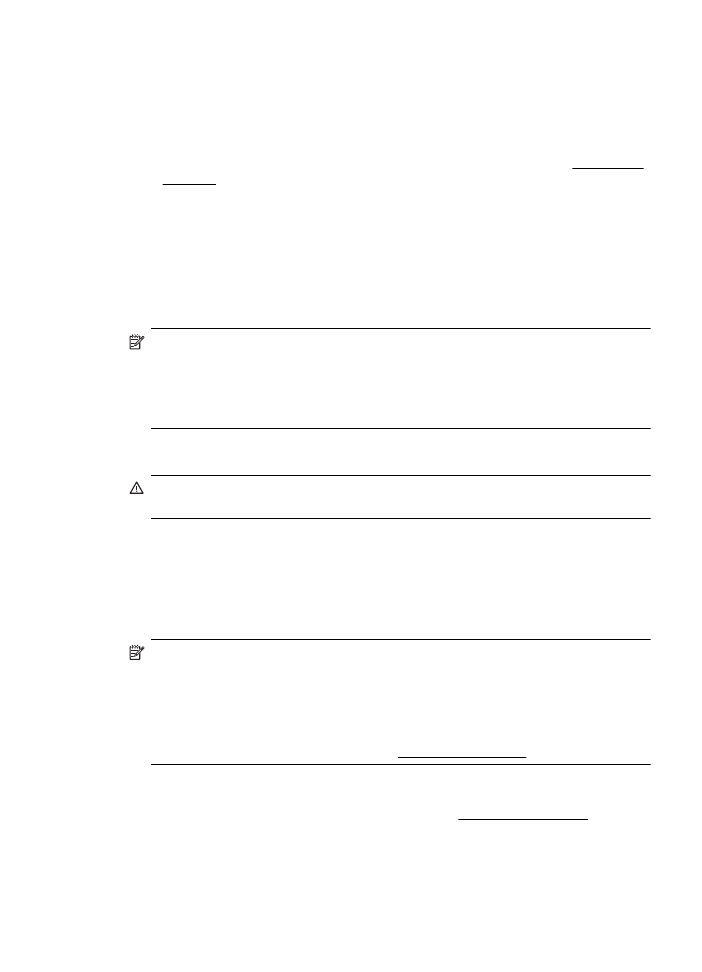
Mengkonfigurasi HP Digital Fax
Dengan HP Digital Fax, printer akan secara otomatis menerima dan menyimpan faks
langsung ke folder jaringan (Fax to Network Folder [Faks ke Folder Jaringan]) atau
meneruskannya sebagai lampiran e-mail (Fax to Email [Faks ke Email]).
Catatan Anda dapat mengatur HP Digital Fax, baik menggunakan Fax to Network
Folder [Faks ke Folder Jaringan] maupun Fax to Email [Faks ke Email]. Anda tidak
dapat menggunakan keduanya secara bersamaan.
Catatan Fax to Email [Faks ke Email] hanya didukung oleh HP Officejet Pro 8600
Plus dan HP Officejet Pro 8600 Premium.
Faks yang diterima akan disimpan sebagai file TIFF (Tagged Image File Format) atau
PDF.
Perhatian HP Digital Fax hanya dapat menerima faks hitam-putih. Faks berwarna
akan dicetak, namun tidak disimpan.
Windows
1.
Buka perangkat lunak printer HP.
2.
Klik dua kali Fax Actions [Tindakan Faks], lalu klik dua kali Digital Fax Setup
Wizard [Wizard Konfigurasi Faks Digital].
3.
Ikuti petunjuk pada layar.
Catatan Setelah mengatur HP Digital Fax, Anda dapat menggunakan EWS
(server Web tertanam) printer untuk mengedit pengaturan HP Digital Fax. Untuk
membuka EWS secara otomatis, pastikan Launch embedded web server
[Aktifkan server Web tertanam] dicentang pada layar terakhir Digital Fax Setup
Wizard [Wizard Pengaturan Faks Digital]. Bila mengklik Finish [Selesai], EWS
akan ditampilkan di browser Web default komputer Anda. Untuk informasi lebih
lanjut tentang server Web tertanam, lihat Server Web tertanam.
Mac OS X
1.
Buka HP Utility. Untuk informasi lebih lanjut, lihat HP Utility (Mac OS X).
2.
Klik Digital Fax Archive [Arsip Faks Digital].
3.
Ikuti petunjuk pada layar.
4.
Setelah Anda memasukkan informasi yang diperlukan, klik Save and Test
[Simpan dan Uji] untuk memastikan link ke folder jaringan berfungsi dengan baik.
Mengatur HP Digital Solutions
63
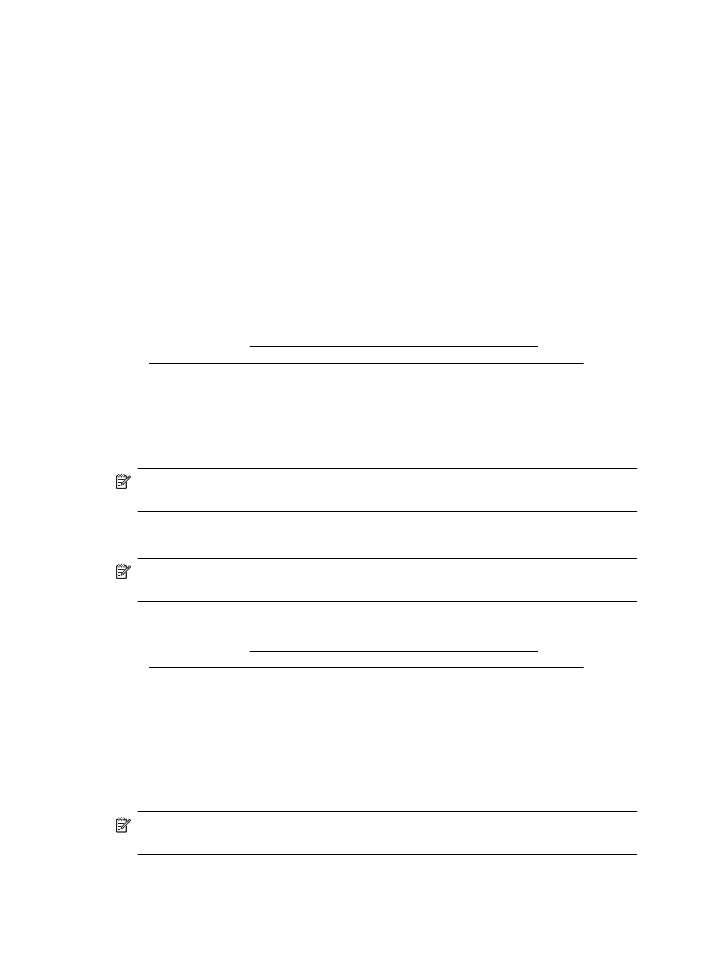
EWS (server Web tertanam)
1.
Di tab Home [Awal], klik Fax to E-mail/Network Folder [Faks ke E-mail/Folder
Jaringan] dalam kotak Setup [Pengaturan].
2.
Ikuti petunjuk pada layar.
3.
Setelah Anda memasukkan informasi yang diperlukan, klik Save and Test
[Simpan dan Uji] untuk memastikan link ke folder jaringan berfungsi dengan baik.